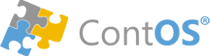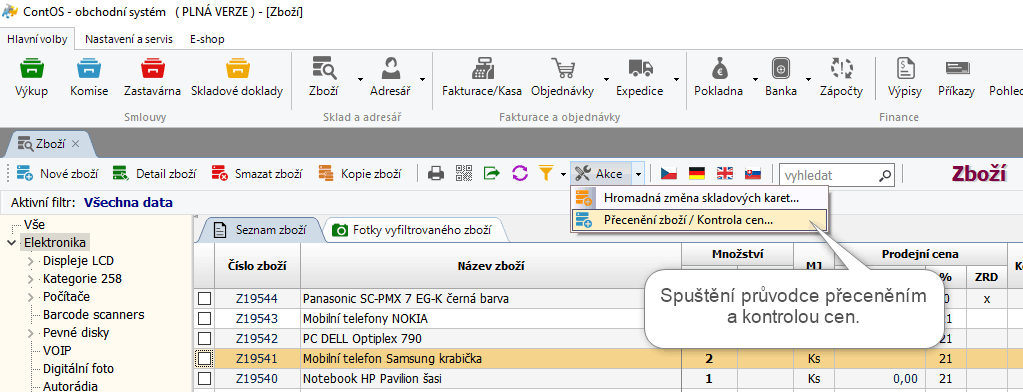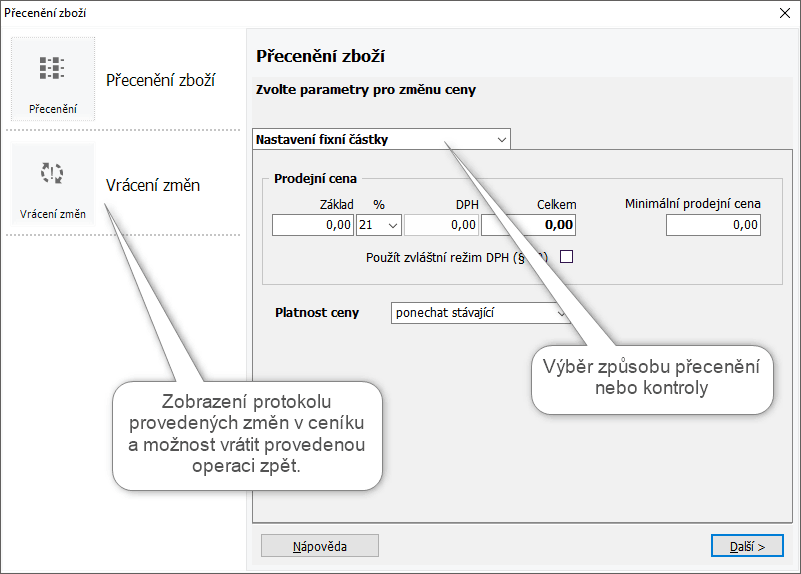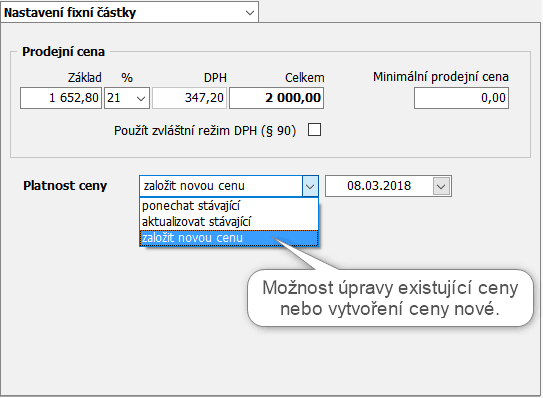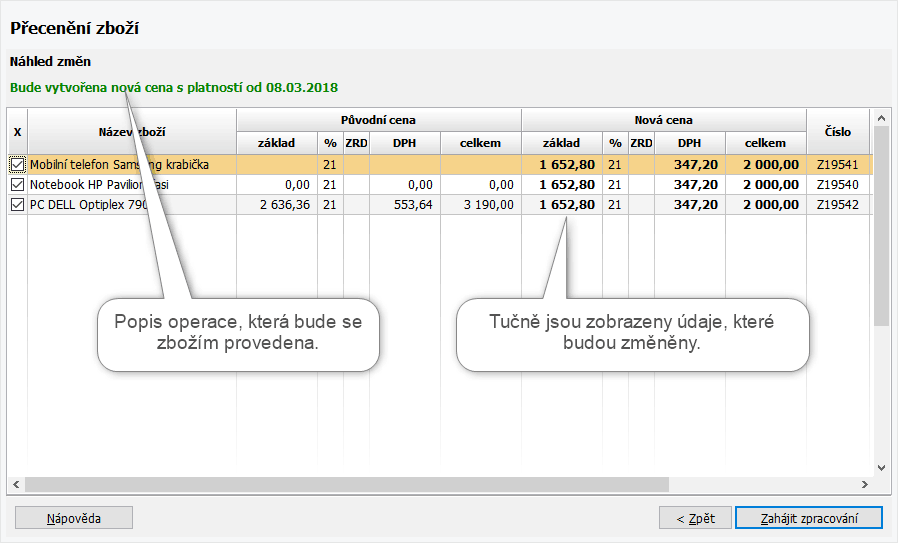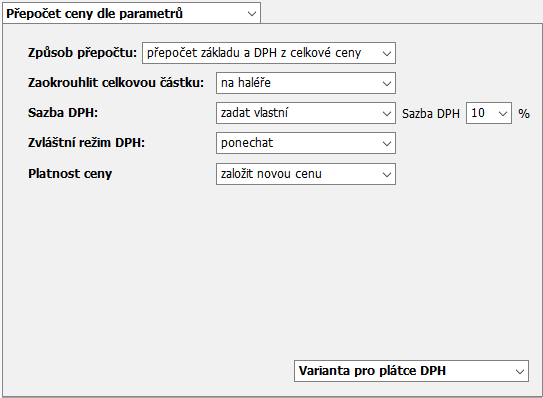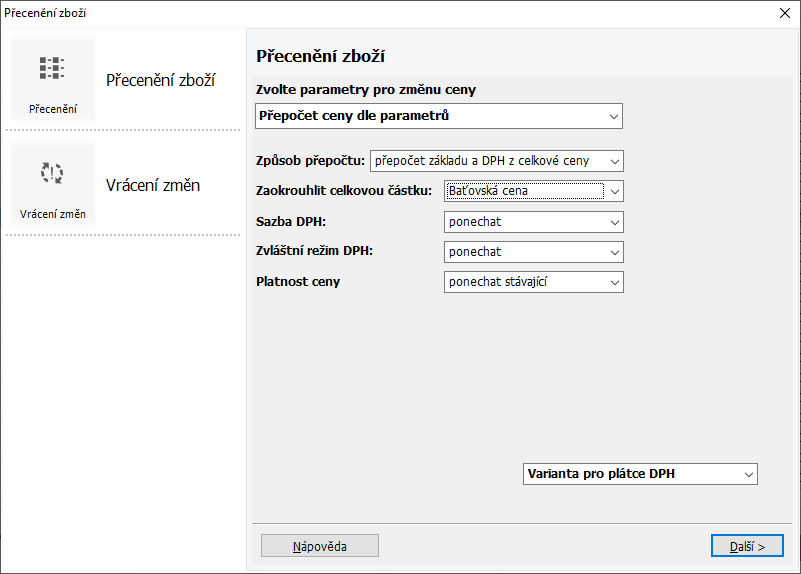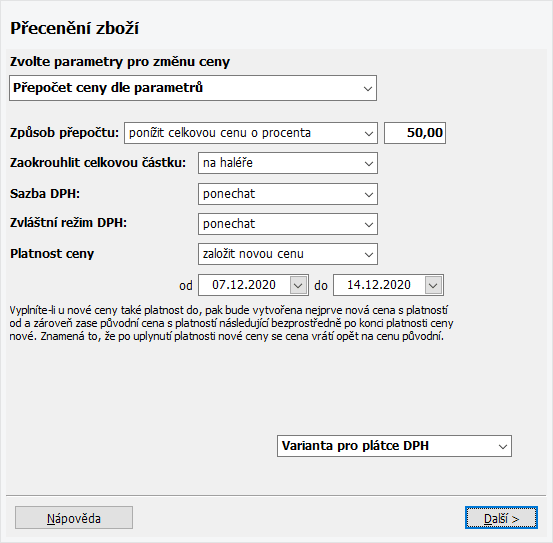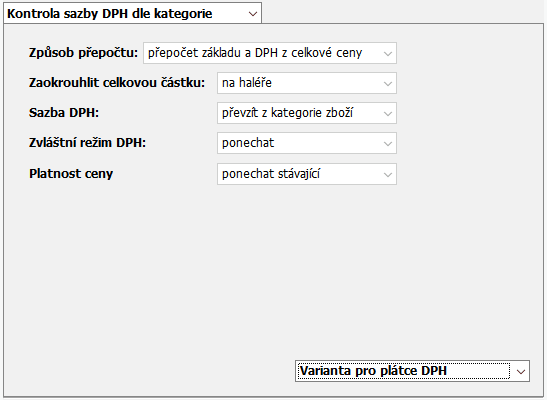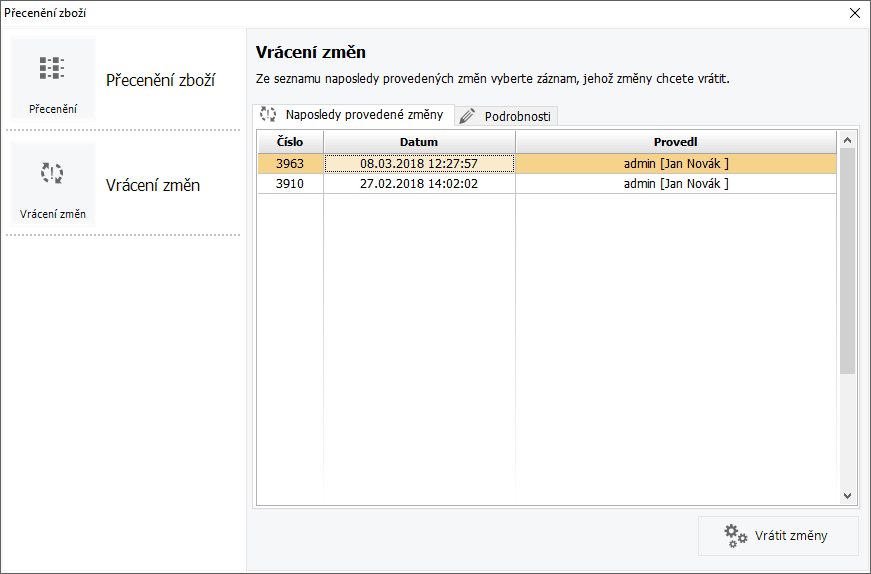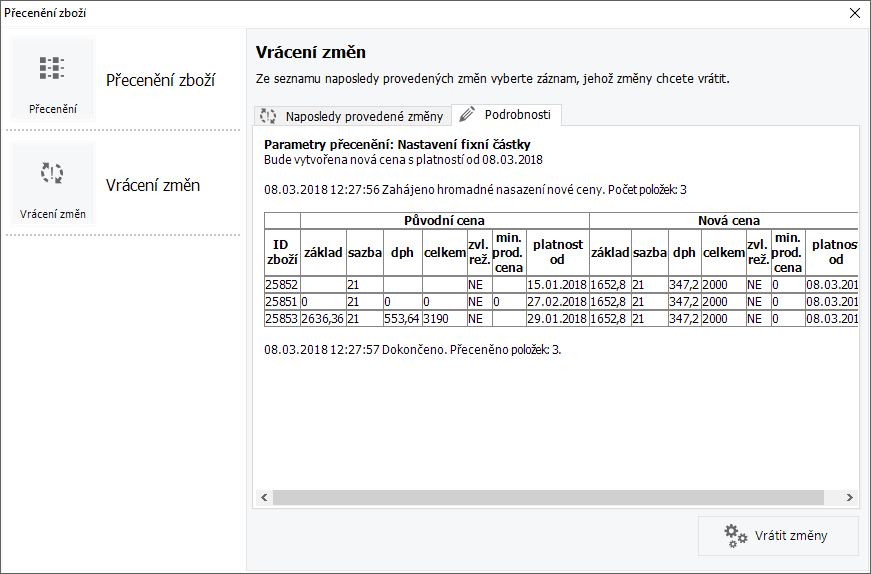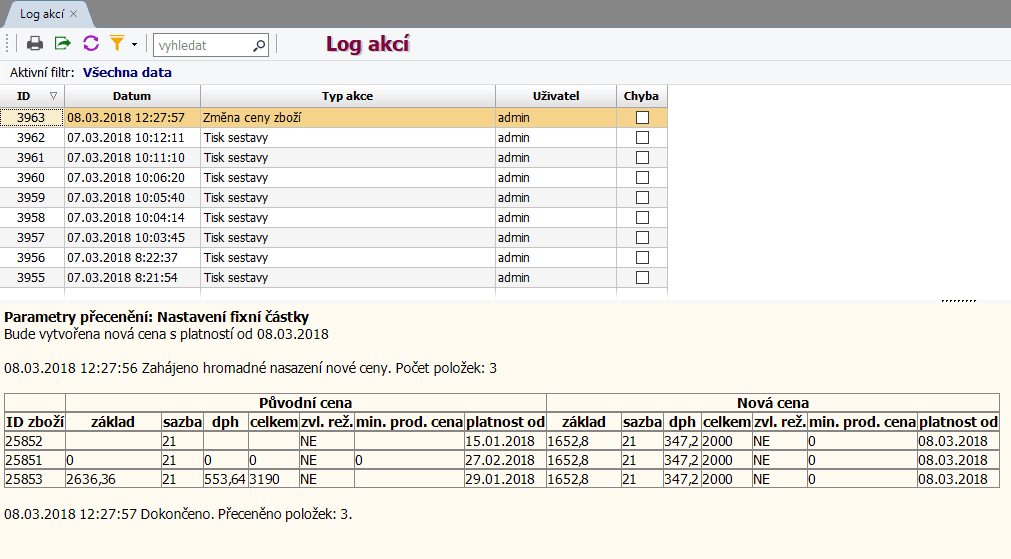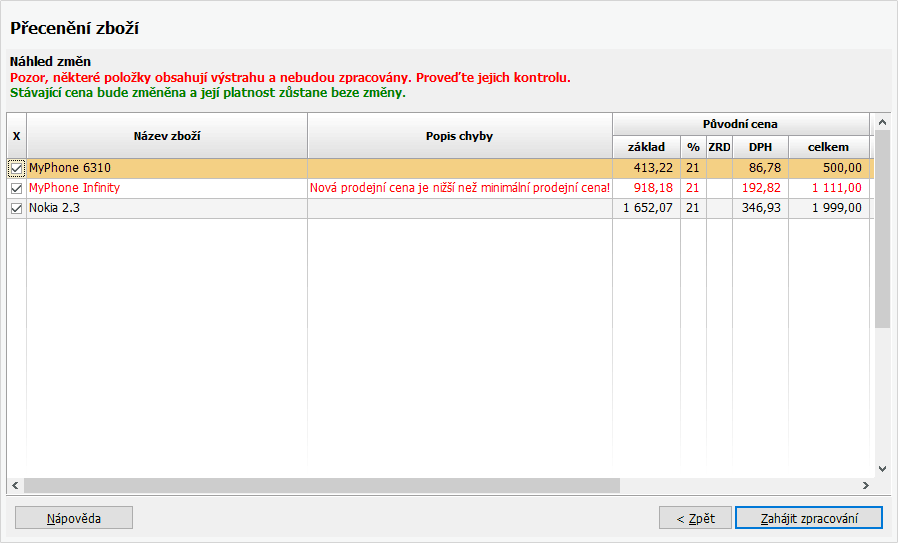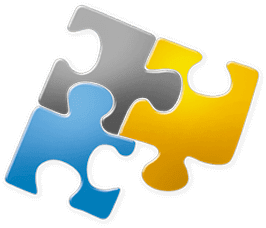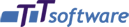Přecenění zboží
Modul Přecenění zboží a kontrola cen slouží k hromadnému vytváření nových cen nebo změnám cen stávajících. Lze jej také využít jako kontrolu, zda ceny u vybraného zboží splňují nastavená kritéria.
Je k dispozici řada způsobů tvorby cen. Všechny změny jsou zaznamenávány do logu a je také možné tyto změny vrátit v případě, že dojde např. k chybnému přecenění, zadání špatných vstupních hodnot apod.
Upozornění: Před prováděním hromadných operací s daty je vždycky vhodné provést zálohu databáze a po provedení změn překontrolovat správnost výsledků.
Průvodce přeceněním a kontrolou cen se spouští ze seznamu Zboží z menu Akce volbou „Přecenění zboží / Kontrola cen...“.
Obr. 1 - Spuštění průvodce přeceněním zboží a kontrolou cen.
Obr. 2 - Průvodce přeceněním a kontrolou cen.
K dispozici jsou čtyři typy základních operací:
Nastavení fixní částky
Tato volba slouží k nastavení konkrétní částky na vybrané zboží. Hodí se v případě, kdy je potřeba ke skupině zboží přiřadit stejnou cenu a bylo by zdlouhavé přidávat cenu jednotlivě.
Obr. 3 - Nasazení fixní ceny.
V prvním kroku se vyplní částky prodejní ceny včetně minimální prodejní ceny. Poté je třeba zvolit, od kdy tato cena bude platit.
Ponechat stávající - pokud již existuje nějaká platná cena, pak dojde pouze k aktualizaci této ceny pomocí nově zadaných částek a datum platnosti zůstane nezměněno.
Aktualizovat stávající - po vybrání této volby se zobrazí pole pro zadání nového data platnosti a pokud již existuje nějaká platná cena, dojde k aktualizaci této ceny pomocí nově zadaných částek a zároveň bude aktualizováno i datum její platnosti.
Založit novou cenu - po vybrání této volby se zobrazí pole pro zadání nového data platnosti a poté dojde k založení nové ceny pomocí nově zadaných částek se zadaným datem její platnosti. V ceníku tudíž k danému zboží vznikne další cena s určenou platností. Tato možnost se hodí, pokud je potřeba od určitého data nasadit novou cenu.
V dalším kroku se v tabulce zobrazí náhled změn, kde tučně jsou vyznačeny ty hodnoty, u kterých dojde ke změně. Pokud je vše dle očekávání, tlačítkem "Zahájit zpracování" dojde k nastavení nových cen.
Obr. 4 - Náhled změn, které budou provedeny.
Po skončení zpracování jsou nové ceny nasazeny a je možné je zkontrolovat přímo v seznamu zboží. O této operaci byl zároveň vytvořen záznam v Logu akcí, o kterém se můžete dočíst níže, stejně tak jako o možnosti vrácení takto provedených změn.
Přepočet ceny podle parametrů
Tato volba umožňuje vypočítat jednotlivé složky ceny podle různých nastavení. Nejčastěji se jistě využije v případě procentuálního zvýšení/snížení ceny zboží, přecenění při změně sazeb DPH, hromadného nasazení zvláštního režimu nebo i v případě, pokud se neplátce DPH stane plátcem a bude potřebovat nasadit ke zboží příslušnou sazbu DPH a přepočítat částky.
Obr. 5 - Přepočet ceny dle parametrů.
Způsob přepočtu
Určuje, jaký způsobem bude cena vypočítána. Pro plátce DPH je k dispozici více možností, protože se zvlášť řeší základ i cena celkem a také sazba DPH nebo zvláštní režim, kdežto u neplátce existuje pouze celková cena. Ke změně variant pro plátce/neplátce slouží nabídka v dolní části průvodce.
Přepočet základu a DPH z celkové ceny - při výpočtu částky zůstane zachována cena celkem a podle ní dopočítán základ ceny a daň
Přepočet celkem a DPH ze základní ceny - při výpočtu částky zůstane zachován základ ceny bez DPH a podle ní dopočítána cena celkem a daň
Navýšit základní cenu o procenta - základ ceny bude zvýšen o zadané procento a poté dopočítána daň a celková částka
Navýšit celkovou cenu o procenta - cena celkem bude zvýšena o zadané procento a poté dopočítána daň a celková částka
Ponížit základní cenu o procenta - základ ceny bude snížen o zadané procento a poté dopočítána daň a celková částka
Ponížit celkovou cenu o procenta - cena celkem bude snížena o zadané procento a poté dopočítána daň a celková částka
Navýšit základní cenu o částku - základ ceny bude zvýšen o zadanou částku a poté dopočítána daň a celková částka
Navýšit celkovou cenu o částku - cena celkem bude zvýšena o zadanou částku a poté dopočítána daň a základ ceny
Ponížit základní cenu o částku - základ ceny bude snížen o zadanou částku a poté dopočítána daň a celková částka
Ponížit celkovou cenu o částku - cena celkem bude snížena o zadanou částku a poté dopočítána daň a základ ceny
Zaokrouhlení
Zaokrouhluje se vždy celková částka a provádí se až na konci výpočtu. Lze zvolit zaokrouhlení od haléřů až po stokoruny, čili od setin až po stovky.
Zaokrouhlení na tzv. baťovskou cenu znamená, že výsledná částka se zaokrouhluje tak, aby končila devítkou:
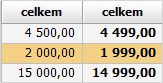
Zaokrouhlení na "baťovskou" cenu.
Sazba DPH
Ponechat - sazba DPH se nezmění, pro výpočet se vezme aktuální sazba z ceníku
Převzít z kategorie zboží - sazba DPH se převezme ze sazby uvedené v kategorii, do které zboží patří a podle ní se provede další výpočet
Zadat vlastní - sazba DPH, které se zvolí ze seznamu, se převezme a podle ní se provede další výpočet
Zvláštní režim DPH
Ponechat - příznak zvláštního režimu se použije z aktuální ceny v ceníku a provede se další výpočet
Zapnout - u zboží se zapne zvláštní režim DPH a provede se další výpočet
Vypnout - u zboží se vypne zvláštní režim DPH a provede se další výpočet
Platnost ceny
Ponechat stávající - pokud již existuje nějaká platná cena, pak dojde pouze k aktualizaci této ceny pomocí nově zadaných částek a datum platnosti zůstane nezměněno.
Aktualizovat stávající - po vybrání této volby se zobrazí pole pro zadání nového data platnosti a pokud již existuje nějaká platná cena, dojde k aktualizaci této ceny pomocí nově zadaných částek a zároveň bude aktualizováno i datum její platnosti.
Založit novou cenu - po vybrání této volby se zobrazí pole pro zadání nového data platnosti a poté dojde k založení nové ceny pomocí nově zadaných částek se zadaným datem její platnosti. V ceníku tudíž k danému zboží vznikne další cena s určenou platností. Tato možnost se hodí, pokud je potřeba od určitého data nasadit novou cenu.
Interval platnosti - uvede-li se v datu platnosti i "datum do", je vygenerována dvojice cen tak, aby vypočtená cena platila pouze během uvedeného intervalu. Ideální, pokud potřebujete cenu dočasně snížit. Po uplynutí zadaného intervalu začne opět platit cena původní.
Platnost ceny pouze v zadaném intervalu. Pak začíná opět platit cena původní.
Další způsob zpracování je identický jako v kapitole "Nastavení fixní částky".
Kontrola cen
Tato volba umožňuje zkontrolovat a zobrazit případné rozdíly v cenách oproti nastaveným kritériím.
Lze tak odhalit případy, kdy např. při přechodu na plátcovství DPH nedošlo ke změně sazby DPH apod. Zjištěné rozdíly jsou zobrazeny v náhledu změn a je pak možné je rovnou opravit.
Obr. 6 - Kontrola cen.
Kontrola sazby DPH dle kategorie
Tato volba zkontroluje, zda sazba DPH uvedená u daného zboží souhlasí se sazbou DPH, která je nastavena v kategorii, do které zboží spadá. Případné rozdíly jsou zobrazeny v náhledu změn a je pak možné je rovnou opravit.
Obr. 7 - Kontrola sazby DPH dle kategorie.
Vrácení změn a protokol o změnách
Každá operace, která v tomto průvodci přeceněním proběhne, je zapsána do Logu akcí a zároveň je k dispozici i v samotném průvodci pod tlačítkem "Vrácení změn". Zde je možné vybrat konkrétní záznam operace, prohlédnout si jeho podrobnosti a pokud je potřeba se vrátit v ceníku do stavu před provedením dané operace, pak k tomu slouží tlačítko "Vrátit změny".
Obr. 8 - Seznam provedených hromadných přecenění.
Obr. 9 - Detail záznamu o provedených změnách cen.
Stejný záznam je k dispozici i v Logu akcí.
Obr. 10 - Záznam o změně cen v Logu akcí.
Kontrola výsledných cen
Pokud by výsledná cena měla být menší než minimální prodejní cena, k přecenění u takového zboží nedojde a uživatel je o tomto informován.
Kontrola na minimální prodejní cenu při přecenění zboží.